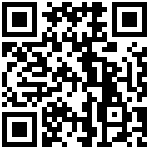一、优势
全参数化三维设计工具freecad在我们水利工程BIM中使用定位就是单体模型参数化建模以及小型的参数化装配,后续大场景可以导入MS,渲染和动画可用免费的blender。我觉得它的优势在于:
一是软件易得。
随便下载个rar压缩包,解压即可打开fc模型。软件也不大,几百M而已。因为开源和免费,各建设方打开模型都不存在软件障碍,不需要转换格式。二是全参数化。
所有东西都可以关联参数,参数在它自己提供的表格工作台中。因为是全参数化,绘制的每个步骤都记录,整个设计思路一览无余,非常方便交流和培训学习借鉴。每认真做一个参数化的模型,都基本是一劳永逸。三是支持有限元
在有限元工作台,静力计算就不用说了,还有流体……关键是看Calculix/OpenFOAM这2个开源有限元插件在fc中,怎么用的问题,这样从参数化建模到有限元分析到结果展示全部有了。四是用fc提供的python API接口开发容易。
为啥呢,因为所有源码你可以直接去看,去看实现的方法,例如向量和矩阵的变换,可以将代码直接拷贝过来用,看我的案例。我的意见是你开发的时候不要去看API,而是直接去github上看源码。怎么开始呢,你绘制的时候在面板上有python宏记录,你看到相关函数后,到fc github上搜这个函数……五是我觉得有一款值得一直积累开发的CAD平台很重要
很多工程师会集毕生精力对自己从事的行业进行cad二次开发,比如autocad,那么相比较而言,FC如果作为你一生开发的平台,它具有以上优点,所以宣传上说这是属于你的参数化三维模型设计平台。这样你不用从lisp到c#到vb到c++各种纠结,作为工程师,你只管关注自己的设计和开发就好了。六是我觉得入门简单
从我们习惯的二维过渡到三维,学习成本低。存在的问题
它目前版本是1.1,以及分支link版本,不是完全成熟。二是它比较新,相关的在各类行业上的应用二次开发不多(例如用chatgpt写一段fc的功能代码,简直是狗屁不通),比如土木工程上标注桩号,场地填方和开挖,实景,添加信息等这些都没有……当然,它有浅陋的钢筋工作台,BIM工作台……三是性能很弱,打开和拖动大模型不行。fc性能堪忧。
导入几百M的stp模型,很卡。机电设备动辄几百M,所以在fc里,只做较简单的模型参数化,导出stp格式,到MS中组装。https://forum.freecad.org/viewtopic.php?p=585088
步骤多,参数多的话,每次修改一个草图或参数后,重新计算比较卡。
解决办法:检查看看是否有逻辑错误,是否有提示某个体或草图存在问题,有则进行修改或删除。建模过程中,确保每一步都不要遗留问题存在,否则慢慢会越来越卡。
解决方法:修改表格中的参数会比较卡,将表格中的所有数据,一次性复制粘贴进去,避免一个个参数进行修改,每改一个参数卡一次(重新计算一次)。fc目前存在“拓扑命名”问题。
即,我们在上一个模型面上建立草图,当上一个模型面改变后(被分割,系统自动的命名/编号会改变),基于这个模型面后面的草图和模型,就会出现参考丢失,因为原来参考的面的编号变了。
【FreeCAD软件和基于base3引擎开发的phymodel性能对比】https://mp.weixin.qq.com/s/lcpOVjzi1qYzHXdZmVoqVg
大文件的显示设置
https://forum.freecad.org/viewtopic.php?p=585088
可能这样设置:勾选 显示里的3D view里的 opengl和vbo,勾选 import、export里的 step 里的reduce……,取消勾选 compound merge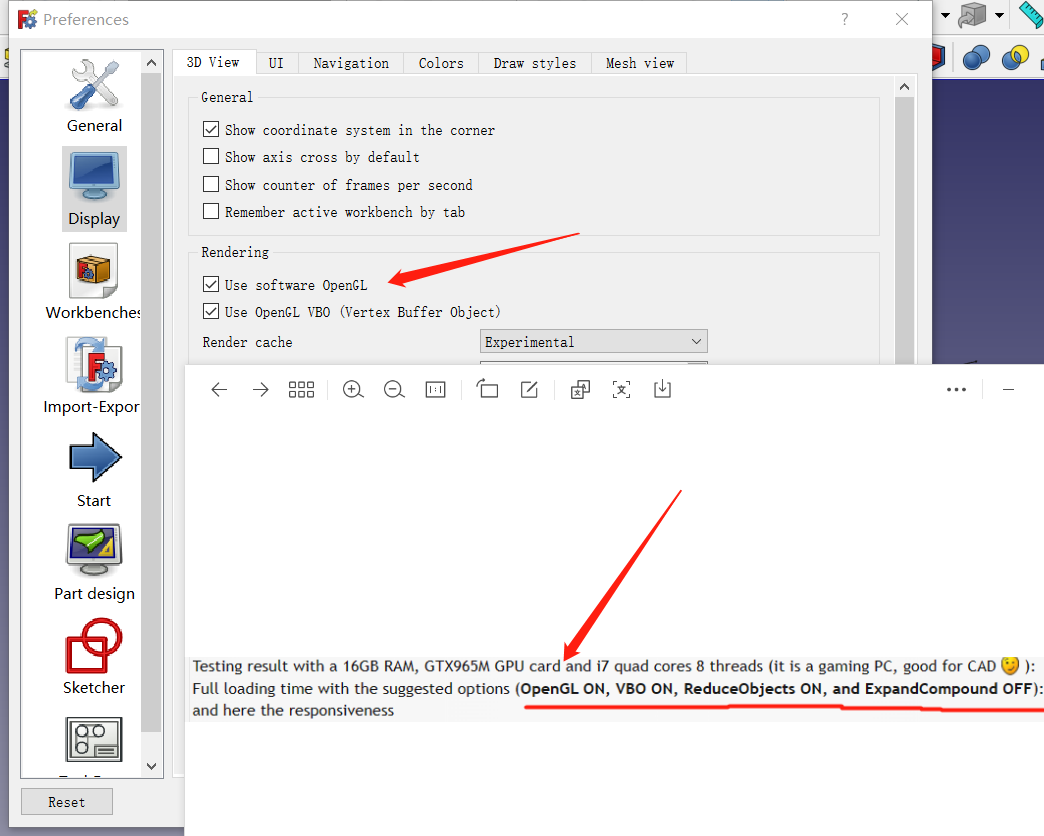
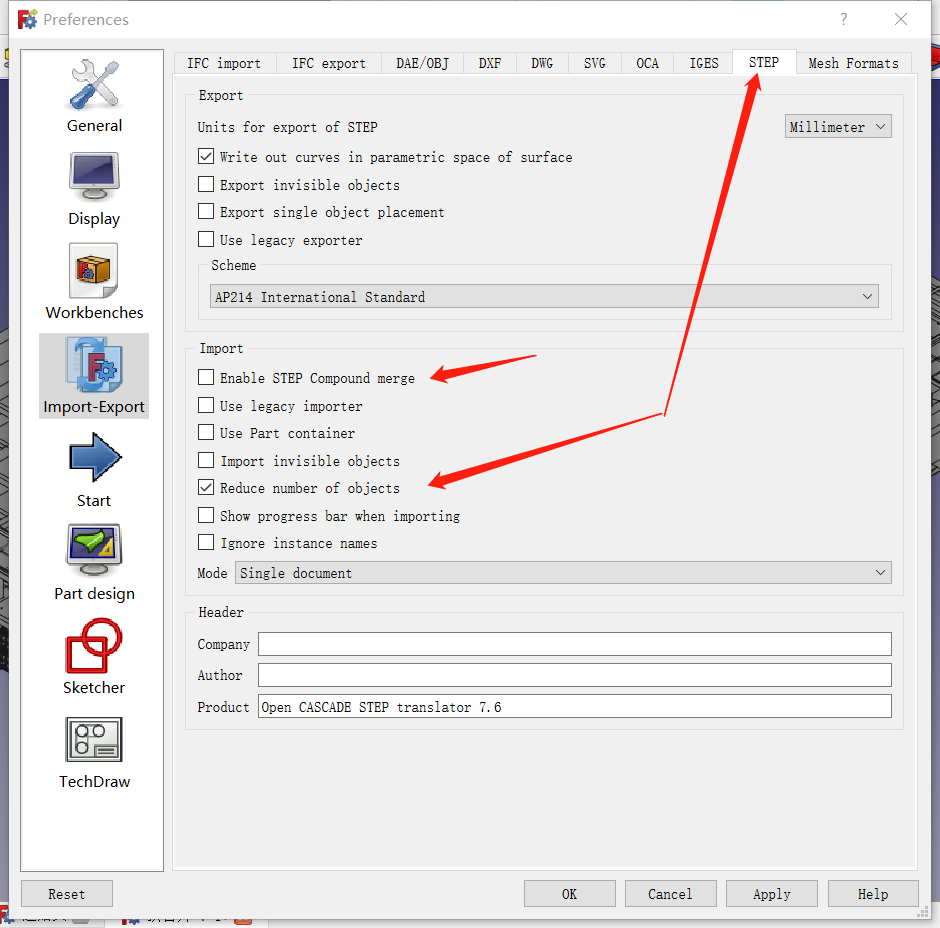
和MS等文件交换,推荐用step格式。
https://wiki.freecad.org/Manual:Import_and_export_to_other_filetypes/zh-cn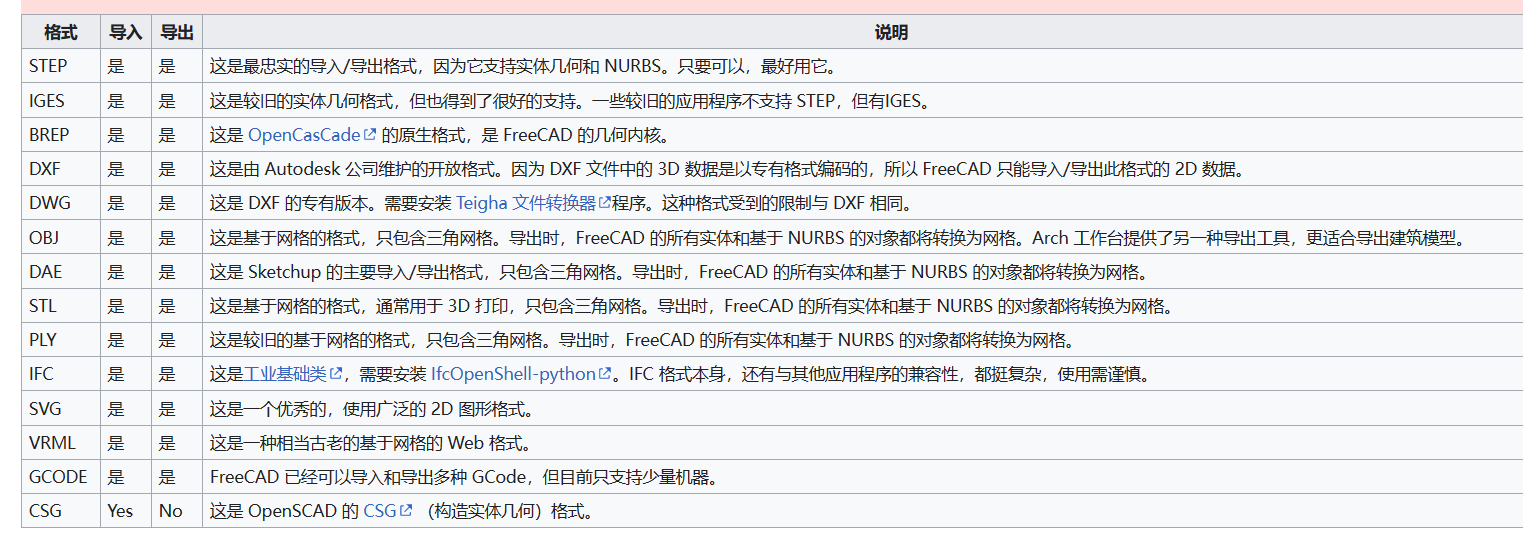
MS导出为step文件,首先要用选择工具,框选选中所有元素,然后才能导出stp格式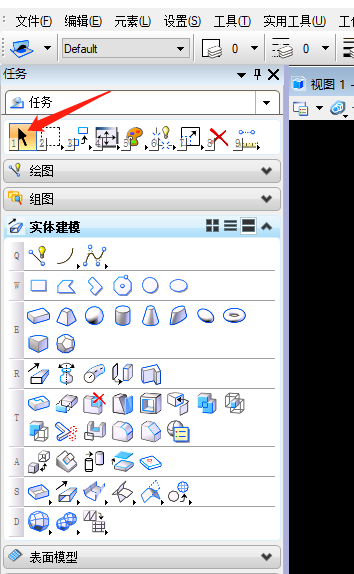
web端显示,应该用glTF格式比较好?gltf会带上bin文件,直接导出为glb则是一个文件。
导入大文件测试FC性能
- 鲤鱼洲泵站
150s打开 - 1G大文件stp格式
FC格式比MS格式大一点,但stp格式最大,一个40M的stp格式可导入FC后存为FC格式,40M;400M的stp导入MS里存成dgn可能20多M。
大的stp文件性能方面,MS要强很多。
测试大的FC文件1G,旋转和选中都有吃力的感觉。
最后编辑:秦晓川 更新时间:2025-11-25 20:48